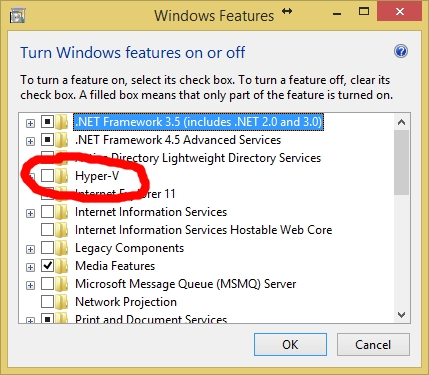ម៉ៃក្រូសូហ្វ Word ដែលជាកម្មវិធីនិពន្ធអត្ថបទពហុមុខងារយ៉ាងពិតប្រាកដអនុញ្ញាតឱ្យអ្នកធ្វើការមិនត្រឹមតែជាមួយទិន្នន័យអត្ថបទប៉ុណ្ណោះទេប៉ុន្តែថែមទាំងជាមួយតុផងដែរ។ ពេលខ្លះនៅពេលធ្វើការជាមួយឯកសារវាចាំបាច់ក្នុងការបើកតារាងនេះ។ សំណួរអំពីរបៀបធ្វើនេះគឺគួរឱ្យចាប់អារម្មណ៍ចំពោះអ្នកប្រើប្រាស់ជាច្រើន។
មេរៀន៖ វិធីធ្វើតារាងក្នុងពាក្យ
ជាអកុសលកម្មវិធីមួយពីក្រុមហ៊ុន Microsoft មិនអាចទទួលយកនិងបង្វែរតារាងបានទេជាពិសេសប្រសិនបើកោសិការបស់វាមានទិន្នន័យរួចហើយ។ ដើម្បីធ្វើដូចនេះអ្នកនិងខ្ញុំនឹងត្រូវប្រើល្បិចតិចតួច។ មួយណា, អានខាងក្រោម។
មេរៀន៖ របៀបសរសេរបញ្ឈរក្នុងពាក្យ
សម្គាល់ៈ ដើម្បីបង្កើតតារាងបញ្ឈរអ្នកត្រូវបង្កើតវាពីទទេ។ អ្វីទាំងអស់ដែលអាចធ្វើបានដោយមធ្យោបាយស្តង់ដារគឺគ្រាន់តែដើម្បីផ្លាស់ប្តូរទិសដៅនៃអត្ថបទនៅក្នុងកោសិកានីមួយៗពីផ្ដេកទៅបញ្ឈរ។
ដូច្នេះភារកិច្ចរបស់យើងជាមួយអ្នកគឺដើម្បីបង្វែរតារាងនៅក្នុង Word 2010 - 2016 ហើយអាចធ្វើទៅបាននៅក្នុងជំនាន់មុននៃកម្មវិធីនេះរួមជាមួយទិន្នន័យទាំងអស់ដែលមាននៅក្នុងកោសិកា។ ដើម្បីចាប់ផ្តើមយើងកត់សំគាល់ថាសម្រាប់គ្រប់ការិយាល័យទាំងអស់នៃផលិតផលការិយាល័យនេះការណែនាំនឹងស្ទើរតែដូចគ្នា។ ប្រហែលជាចំនុចខ្លះនឹងខុសគ្នាដោយមើលឃើញប៉ុន្តែនេះពិតជាមិនផ្លាស់ប្តូរខ្លឹមសារទេ។
ត្រឡប់តារាងដោយប្រើប្រអប់អត្ថបទ
ប្រអប់អត្ថបទគឺជាប្រភេទនៃស៊ុមដែលត្រូវបានបញ្ចូលនៅលើសន្លឹកនៃឯកសារនៅក្នុង Word និងអនុញ្ញាតឱ្យអ្នកដាក់អត្ថបទឯកសាររូបភាពនិងដែលមានសារៈសំខាន់ជាពិសេសសម្រាប់យើងតារាង។ វាគឺជាវាលនេះដែលអ្នកអាចបង្វិលនៅលើសន្លឹកតាមដែលអ្នកចូលចិត្តប៉ុន្តែដំបូងអ្នកត្រូវរៀនពីរបៀបបង្កើតវា
មេរៀន៖ វិធីបង្វែរអត្ថបទទៅ Word
អ្នកអាចស្វែងយល់ពីវិធីបន្ថែមប្រអប់អត្ថបទទៅទំព័រឯកសារពីអត្ថបទដែលបង្ហាញនៅតំណខាងលើ។ យើងនឹងបន្តរៀបចំតារាងសម្រាប់បដិវត្តដែលគេហៅថា។
ដូច្នេះយើងមានតារាងមួយដែលត្រូវការផ្លាស់ប្តូរហើយប្រអប់អត្ថបទដែលត្រៀមរួចជាស្រេចដែលនឹងជួយយើងក្នុងរឿងនេះ។

1. ដំបូងអ្នកត្រូវកែតម្រូវទំហំអក្សរអោយសមស្របនឹងទំហំតារាង។ ដើម្បីធ្វើដូចនេះដាក់ទស្សន៍ទ្រនិចនៅលើរង្វង់មួយនៃរង្វង់ដែលស្ថិតនៅលើស៊ុមរបស់វាចុចខាងឆ្វេងនិងអូសតាមទិសដៅដែលចង់បាន។

សម្គាល់ៈ ទំហំនៃប្រអប់អត្ថបទអាចត្រូវបានកែតម្រូវនៅពេលក្រោយ។ ជាការពិតអ្នកនឹងត្រូវលុបអត្ថបទស្ដង់ដារខាងក្នុងវាល (គ្រាន់តែជ្រើសរើសវាដោយចុច“ បញ្ជា (Ctrl) + អេ” ហើយបន្ទាប់មកចុច“ លុបចោល” ។ ដូចគ្នានេះដែរប្រសិនបើតម្រូវការសម្រាប់ឯកសារអនុញ្ញាតវាអ្នកក៏អាចប្តូរទំហំតារាងបានដែរ។
2. គ្រោងនៃផ្នែកអត្ថបទត្រូវតែធ្វើឱ្យមើលមិនឃើញព្រោះអ្នកមើលមិនទំនងទេថាតារាងរបស់អ្នកនឹងត្រូវការព្រំដែនដែលមិនអាចយល់បាន។ ដើម្បីលុបគ្រោងមួយធ្វើដូចខាងក្រោមៈ
- ចុចកណ្ដុរស្ដាំលើស៊ុមនៃវាលអត្ថបទដើម្បីឱ្យវាសកម្មហើយបន្ទាប់មកហៅម៉ឺនុយបរិបទដោយចុចប៊ូតុងកណ្តុរខាងស្តាំលើផ្លូវ;
- ចុចប៊ូតុង "សៀគ្វី"ដែលមានទីតាំងនៅលើបង្អួចខាងលើនៃមឺនុយដែលលេចចេញមក។
- ជ្រើសរើសធាតុ “ គ្មានគ្រោង”;
- ព្រំដែននៃវាលអត្ថបទនឹងមើលមិនឃើញហើយនឹងត្រូវបានបង្ហាញតែនៅពេលដែលវាលសកម្ម។



3. ជ្រើសរើសតារាងដែលមានមាតិកាទាំងអស់។ ដើម្បីធ្វើដូចនេះគ្រាន់តែចុចខាងឆ្វេងនៅលើកោសិកាមួយរបស់វាហើយចុច “ បញ្ជា (Ctrl) + អេ”.

4. ចម្លងឬកាត់ (ប្រសិនបើអ្នកមិនត្រូវការតារាងដើម) ដោយចុច "បញ្ជា (Ctrl) + X".

5. បិទភ្ជាប់តារាងក្នុងប្រអប់អក្សរ។ ដើម្បីធ្វើដូចនេះចុចខាងឆ្វេងលើផ្ទៃនៃអត្ថបទដើម្បីឱ្យវាសកម្មហើយចុច “ Ctrl + V”.

6. បើចាំបាច់លៃតម្រូវទំហំនៃអត្ថបទឬតារាងដោយខ្លួនឯង។

ចុចខាងឆ្វេងនៅលើគ្រោងដែលមើលមិនឃើញនៃប្រអប់អត្ថបទដើម្បីធ្វើឱ្យវាសកម្ម។ ប្រើព្រួញមូលដែលមានទីតាំងនៅផ្នែកខាងលើនៃប្រអប់អត្ថបទដើម្បីផ្លាស់ប្តូរទីតាំងរបស់វានៅលើសន្លឹក។

សម្គាល់ៈ ដោយប្រើព្រួញមូលអ្នកអាចបង្វិលមាតិកានៃប្រអប់អត្ថបទក្នុងទិសដៅណាមួយ។
8. ប្រសិនបើភារកិច្ចរបស់អ្នកត្រូវធ្វើតារាងផ្តេកនៅក្នុងពាក្យបញ្ឈរយ៉ាងតឹងរឹងត្រឡប់វាឬបង្វិលវាទៅមុំជាក់លាក់ណាមួយធ្វើដូចខាងក្រោមៈ
- ចូលទៅកាន់ផ្ទាំង ទ្រង់ទ្រាយដែលមានទីតាំងនៅផ្នែក “ ឧបករណ៍គូរ”;
- នៅក្នុងក្រុម តម្រៀប រកប៊ូតុង “ បង្វិល” ហើយចុចវា;
- ជ្រើសតម្លៃដែលត្រូវការ (មុំ) ពីមឺនុយដែលបានពង្រីកដើម្បីបង្វិលតារាងនៅខាងក្នុងប្រអប់អត្ថបទ។
- ប្រសិនបើអ្នកត្រូវការកំណត់សញ្ញាប័ត្រពិតប្រាកដសម្រាប់ការបង្វិលនៅក្នុងម៉ឺនុយតែមួយសូមជ្រើសរើស “ ជំរើសបង្វិលផ្សេងទៀត”;
- កំណត់តម្លៃដែលត្រូវការហើយចុច “ យល់ព្រម”.
- តារាងនៅខាងក្នុងប្រអប់អត្ថបទនឹងត្រូវបានត្រឡប់។





សម្គាល់ៈ នៅក្នុងរបៀបកែសម្រួលដែលត្រូវបានធ្វើឱ្យសកម្មដោយចុចលើវាលអត្ថបទតារាងដូចជាមាតិការបស់វាទាំងអស់ត្រូវបានបង្ហាញជាធម្មតាពោលគឺទីតាំងផ្ដេក។ នេះងាយស្រួលណាស់នៅពេលអ្នកត្រូវការផ្លាស់ប្តូរឬបំពេញបន្ថែមអ្វីមួយនៅក្នុងនោះ។

នោះហើយជាអ្វីទាំងអស់ឥឡូវនេះអ្នកដឹងពីរបៀបដើម្បីពង្រីកតារាងមួយនៅក្នុងពាក្យក្នុងទិសដៅណាមួយទាំងតាមអំពើចិត្តនិងតាមនិយមន័យដែលបានកំណត់។ យើងសូមជូនពរឱ្យអ្នកមានផលិតភាពការងារហើយមានតែលទ្ធផលវិជ្ជមានប៉ុណ្ណោះ។